Savienojot savu iPhone ar MacOS ierīci, dažkārt var tikt parādīts ziņojums, kurā teikts, ka ir lietotne Fotoattēli “Notiek gatavošanās importēšanai no iPhone“. Ziņojums parasti pazūd pēc dažām sekundēm. Diemžēl jūsu macOS ierīce dažkārt var iestrēgt ekrānā “Sagatavošanās importēšanai no iPhone”. Ja ierīces jau ir atvienotas un restartētas, taču problēma joprojām pastāv, veiciet tālāk norādītās problēmu novēršanas darbības.
Saturs
-
Lietotne Fotoattēli iestrēga sadaļā “Sagatavošanās importēšanai no iPhone”
- Uzticieties datoram
- Dzēst nerediģētos fotoattēlus
- Iespējot lidmašīnas režīmu
- Noņemiet piekļuves kodu un sejas ID
- Izmantojiet Image Capture
- Atspējojiet savu tīklāju
- Atiestatiet iPhone iestatījumus
- Atspējojiet iCloud fotoattēlus
- Secinājums
- Saistītās ziņas:
Lietotne Fotoattēli iestrēga sadaļā “Sagatavošanās importēšanai no iPhone”
Uzticieties datoram
Pārbaudiet, vai jūsu iPhone pieprasa uzticēties datoram. Ievadiet piekļuves kodu un apstipriniet, ka uzticaties datoram.
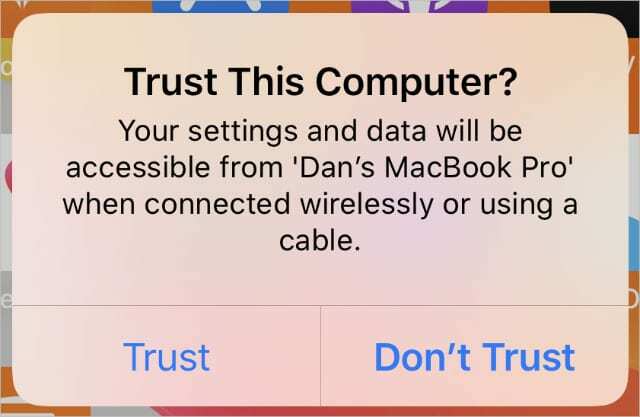
Ja iPhone tālruni Mac datoram pievienojat reti, iOS ierīce var lūgt apstiprināt, ka uzticaties datoram. Ja problēma joprojām pastāv, atvienojiet savu iPhone, restartējiet Mac datoru, vēlreiz pievienojiet abas ierīces un pārbaudiet rezultātus.
Dzēst nerediģētos fotoattēlus
Dodieties uz sava iPhone galeriju un izdzēsiet dažus no saviem nerediģētajiem fotoattēliem. Daudzi iOS lietotāji paļaujas uz Snapseed un citas fotoattēlu rediģēšanas lietotnes lai rediģētu savus attēlus, pievienotu dažādus filtrus un tā tālāk. Varbūt jūsu Mac datorā lietotne Fotoattēli rodas problēmas ar HEIC failu lasīšanu. Ja problēma joprojām pastāv, izdzēsiet dažus rediģētos attēlus un pārbaudiet, vai pamanāt uzlabojumus.
Iespējot lidmašīnas režīmu

Ievietojiet savu iPhone lidmašīnas režīmā, pievienojiet to savam MacBook un pārbaudiet, vai varat importēt savus fotoattēlus. Ja fotoattēlu pārsūtīšanas process iestrēgst, atvienojiet savu iPhone un atspējojiet lidmašīnas režīmu. Pagaidiet trīsdesmit sekundes un vēlreiz iespējojiet lidmašīnas režīmu. Pēc tam savienojiet abas ierīces un importējiet pārējos fotoattēlus.
Noņemiet piekļuves kodu un sejas ID
Mēģiniet noņemt piekļuves kodu un sejas ID un pārbaudiet, vai ziņojums pazūd. Atvienojiet savu iPhone no datora. Pēc tam dodieties uz Iestatījumiun atlasiet Pieskarieties ID un piekļuves kodam. Izslēdziet sejas ID un piekļuves kodu.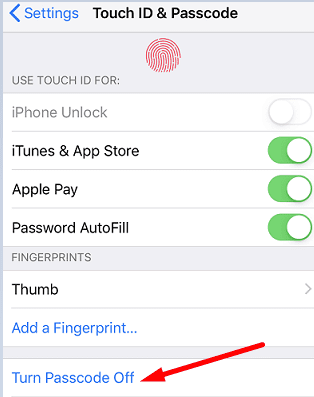 Pievienojiet savas ierīces un pārbaudiet, vai tagad varat importēt savus iPhone fotoattēlus.
Pievienojiet savas ierīces un pārbaudiet, vai tagad varat importēt savus iPhone fotoattēlus.
Izmantojiet Image Capture
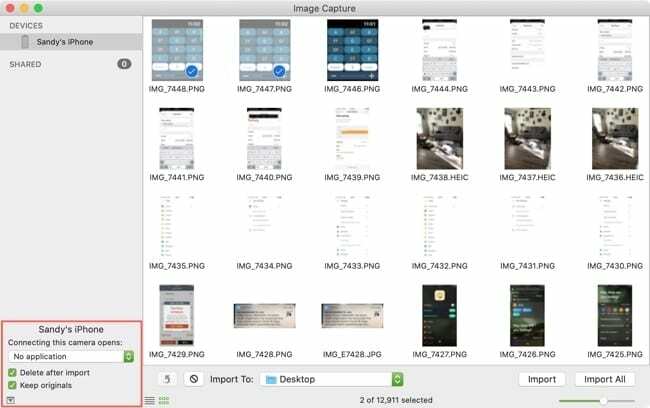
Ja nevarat augšupielādēt savus iPhone attēlus, izmantojot fotoattēlus, izmantojiet Image Capture lai piespiestu augšupielādi, izmantojot šo lietotni. Palaidiet programmu Image Capture un pārbaudiet, vai blakus tālrunim ir slēdzene. Noklikšķiniet uz tā un ievadiet savu piekļuves kodu, kad tas tiek prasīts. Jūsu fotoattēliem ir jāparādās gan programmā Image Capture, gan Photos.
Atspējojiet savu tīklāju
Dodieties uz Personīgais tīklājs un izslēdziet opciju, kas saka Ļaujiet citiem pievienoties.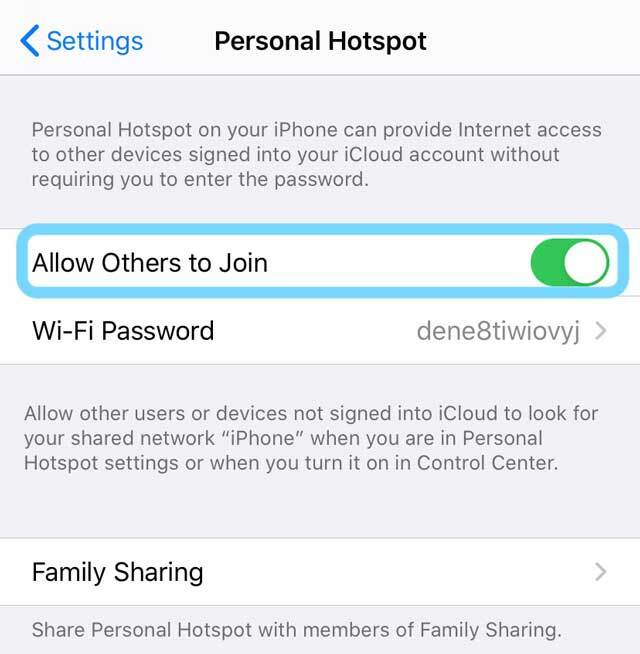
Šķiet, ka, ja tīklājs ir ieslēgts, jūsu iPhone tālrunim ir jālūdz uzticēties datoram. Pārsteidzoši, kad izslēdzat tīklāju, jums vairs netiek prasīts apstiprināt, ka uzticaties datoram.
Tas pats attiecas uz Image Capture. Piemēram, ja palaižat programmu Image Capture ar ieslēgtu tīklāju, blakus tālrunim būs redzama piekaramā atslēga. Bet piekaramā atslēga parasti pazūd, ja atspējojat tīklāju.
Atiestatiet iPhone iestatījumus
Ja problēma joprojām pastāv, atiestatiet iPhone iestatījumus. Dodieties uz Iestatījumiun pieskarieties Ģenerālis. Pēc tam atlasiet Atiestatītun pieskarieties Atiestatīt visus iestatījumus.

Ņemiet vērā, ka šī opcija automātiski notīra visus iestatījumus, tostarp pieskāriena ID, Apple Pay, tapetes, bloķēšanas ekrāna iestatījumi, un tā tālāk.
Atspējojiet iCloud fotoattēlus
Atspējojiet iCloud fotoattēlus abās ierīcēs. Savā iPhone tālrunī dodieties uz Iestatījumi, atlasiet Fotogrāfijasun pieskarieties iCloud fotoattēli. Savā MacBook pārejiet uz Iestatījumi, klikšķiniet uz Apple iDun atlasiet Fotogrāfijas. Atspējojiet šo opciju un pārbaudiet, vai lietotne Fotoattēli parāda un importē visus jūsu fotoattēlus.
Secinājums
Ja lietotne Fotoattēli iestrēgst sadaļā “Sagatavošanās importēšanai no iPhone”, noteikti atzīmējiet datoru kā uzticamu. Turklāt izdzēsiet nerediģētos fotoattēlus, iespējojiet lidmašīnas režīmu un noņemiet piekļuves kodu un sejas ID. Ja problēma joprojām pastāv, pārbaudiet, vai varat importēt fotoattēlus, izmantojot Image Capture. Pēc tam atspējojiet tīklāju, atiestatiet iPhone iestatījumus un atspējojiet iCloud fotoattēlus. Kurš no šiem risinājumiem jums noderēja? Paziņojiet mums tālāk sniegtajos komentāros.